Come spegnere controller PS4
È successo di nuovo: hai avviato la riproduzione di un film sulla tua PS4, ti sei messo bello comodo sul divano e… ti sei addormentato! Una volta svegliato, oltre a non aver visto il film e a non aver portato a termine svariati impegni che ti eri ripromesso di compiere prima di andare a letto, hai trovato il controller della PS4 completamente scarico, in quanto era rimasto in funzione tutto il tempo.
Per evitare che in futuro possa ripetersi una situazione del genere, ti sei impegnato a scegliere film meno soporiferi ma, soprattutto, stai cercando una soluzione per spegnere il controller della PS4 senza spegnere anche la console: in questo modo, dovresti poter avviare la visione di un contenuto sulla PlayStation, spegnere il DualShock 4 e non doverti più preoccupare del suo livello di carica, anche se la console dovesse restare accesa per svariate ore.
Che dire? Hai avuto proprio un’ottima idea e, se vuoi, posso spiegarti io come metterla in pratica! Se mi dedichi cinque minuti del tuo tempo libero, posso infatti dirti come spegnere il controller di PS4 in maniera manuale (anche se il pad dovesse collegato a un PC), come programmare il suo spegnimento automatico in caso di inutilizzo prolungato, come disattivare la luce della light bar e come resettarlo, in caso di necessità. Trovi spiegato tutto qui sotto: buona lettura e buon divertimento!
Indice
- Come spegnere controller PS4
- Come spegnere controller PS4 automaticamente
- Come spegnere controller PS4 su PC
- Come spegnere luce controller PS4
- Come resettare controller PS4
- Come spegnere PS4 senza controller
Come spegnere controller PS4
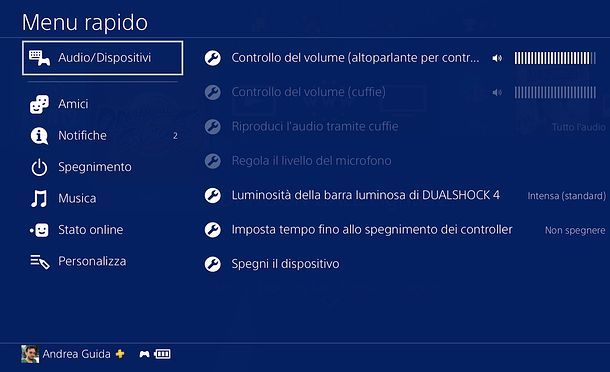
Se vuoi spegnere il controller di PS4 in maniera "manuale", devi innanzitutto richiamare il menu rapido di PlayStation, tenendo premuto il tasto PS (quello con il logo PlayStation situato al centro del pad) per un paio di secondi, e poi devi selezionare l’opzione Audio/Dispositivi da quest’ultimo.
A questo punto, vai sulla voce Spegni il dispositivo, selezionala (usando il tasto X del controller), scegli il DualShock 4 dalla lista dei dispositivi disponibili e il gioco è fatto. Lo spegnimento del pad ti verrà segnalato, molto banalmente, dal fatto che la luce di quest’ultimo si spegnerà.
In alternativa, puoi ottenere lo stesso risultato accedendo al menu Impostazioni di PS4, selezionando l’icona della valigetta nella schermata iniziale di PlayStation (si trova in alto a destra, quindi per visualizzarla devi premere il tasto freccia su o spostare l’analogico sinistro verso l’alto sul controller). Una volta visualizzato il menu delle Impostazioni di PS4, vai su Dispositivi, quindi su Spegni il dispositivo e seleziona il DualShock 4 dal menu che ti viene proposto.
Un’altra strada che puoi percorrere è forzare lo spegnimento del DualShock 4: per compiere quest’operazione, premi e tieni premuto il tasto PS sul controller fin quando la luce colorata non si spegne (dovrebbero volerci 10-15 secondi).
In ogni caso, per riaccendere il controller di PS4 e collegarlo nuovamente alla console, ti basterà premere il tasto PS presente su di esso. L’accensione della luce ti confermerà la corretta esecuzione dell’operazione.
Come spegnere controller PS4 automaticamente
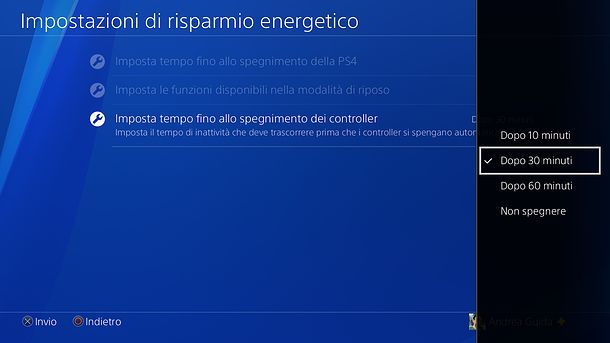
Vuoi fare in modo che il controller di PS4 si spenga automaticamente dopo un determinato periodo di inattività? Nessun problema, si può fare anche questo: basta regolare le apposite impostazioni nel menu della PlayStation.
Per spegnere il controller di PS4 automaticamente, recati dunque nel menu Impostazioni della console, selezionando l’icona della valigetta che si trova nel menu principale della PlayStation. Se non vedi l’icona in questione, vai nel menu principale della PlayStation, premi il tasto freccia su o sposta l’analogico sinistro verso l’alto sul controller, scorri le icone verso destra e seleziona la valigetta, usando il tasto X del pad.
A questo punto, vai su Impostazioni di risparmio energetico, quindi su Imposta tempo fino allo spegnimento dei controller e scegli una delle tre opzioni che compaiono di lato: Dopo 10 minuti, Dopo 30 minuti o Dopo 60 minuti, a seconda del numero di minuti che vuoi far trascorrere prima dello spegnimento automatico dei controller collegati alla PS4.
In caso di ripensamenti, potrai disattivare lo spegnimento automatico dei tuoi DualShock 4 tornando nel menu Impostazioni > Impostazioni di risparmio energetico > Imposta tempo fino allo spegnimento dei controller e selezionando la voce Non spegnere dal menu che compare di lato.
Come spegnere controller PS4 su PC

Dopo aver letto il mio tutorial su come collegare il controller di PS4 al PC, sei riuscito a configurare il DualShock 4 su Windows o macOS e ora vorresti sapere come spegnerlo in maniera corretta?
In realtà non c’è una procedura particolare da seguire: se vuoi spegnere il controller di PS4 dopo averlo collegato al computer, devi semplicemente premere il tasto PS su quest’ultimo e continuare a tenerlo premuto fin quando il DualShock 4 non si spegne completamente (dovrebbero volerci circa 10-15 secondi).
Come spegnere luce controller PS4
La luce della light bar integrata nel DualShock 4 ti dà fastidio? Vorresti spegnerla? Adesso ti spiego come fare (o quantomeno come ridurre il fastidio che questa può generare), non ti preoccupare.
Su PS4
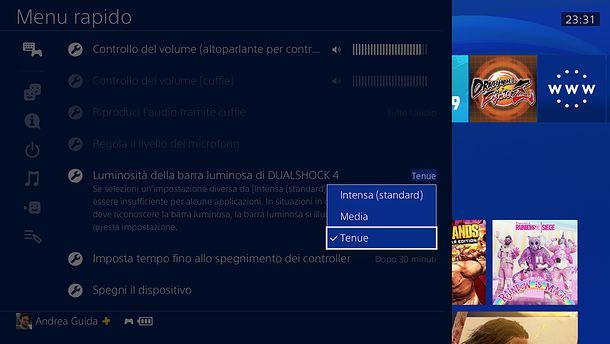
PlayStation 4 non consente di spegnere completamente la luce dei DualShock 4, tuttavia c’è un’impostazione nei menu della console che permette di renderla meno forte.
Per scoprire a cosa mi riferisco, accedi al menu rapido di PlayStation, tenendo premuto il tasto PS del controller per un paio di secondi. Dopodiché seleziona la voce Audio/Dispositivi da quest’ultimo, premi il tasto X del controller sull’opzione Luminosità della barra luminosa di DualShock 4 e scegli la voce Tenue, dal menu che ti viene proposto: così facendo, la luce del DualShock 4 verrà ridotta al minimo.
Se poi l’impostazione non ti soddisfa e vuoi tornare ad avere una luce più intensa sul controller, torna nel menu Audio/Dispositivi > Luminosità della barra luminosa di DualShock 4 di PS4 e seleziona una voce tra Media e Intensa (standard) da quest’ultimo.
Su PC

Se hai collegato il controller di PS4 al PC, molto probabilmente usi il software gratuito DS4Windows che permette, per l’appunto, di configurare e gestire in maniera semplice il DualShock 4 su Windows.
Tra le sue tante funzioni, DS4Windows include anche la possibilità di personalizzare in maniera avanzata la luce del controller di PS4, fino a spegnerla. Sì, hai letto bene, è possibile anche spegnerla, e fare ciò è davvero un gioco da ragazzi!
Innanzitutto, se non hai ancora scaricato DS4Windows, rimedia sùbito: collegati al sito Internet del programma e clicca prima sul pulsante DOWNLOAD NOW e poi sul link DS4Windows.zip. In alternativa, collegati a questa pagina di Github e clicca sul primo link DS4Windows.zip presente in essa.
A download completato, apri l’archivio zip ottenuto, estraine il contenuto in una cartella qualsiasi e lancia l’eseguibile DS4Windows.exe. Dopodiché clicca sui pulsanti Program folder, Sì e Step 1: Install the DS4 Driver e accetta di installare i driver del DualShock 4 sul tuo PC, rispondendo Installa alla richiesta che compare sullo schermo. Se utilizzi una versione di Windows precedente alla 8.x, devi seguire una procedura diversa: quella che ti ho illustrato nel mio tutorial su come collegare il controller di PS4 al PC.
A questo punto, non ti resta che collegare il DualShock 4 al PC mediante cavo USB e, se la luce della light bar non si accende, riavviare DS4Windows (chiudendo e avviando nuovamente il programma). Adesso, recati nella scheda Controllers e clicca sul pulsante Edit relativo al tuo controller, per accedere al pannello di configurazione del dispositivo.
Nella finestra che si apre, sposta gli indicatori delle barre di regolazione R, G e B verso la loro estremità sinistra (in modo da disattivare tutti i colori relativi all’illuminazione del DualShock 4) e clicca sul pulsante Save profile (in alto a sinistra) per salvare i cambiamenti.
Come resettare controller PS4

Il tuo intento è spegnere completamente il controller del PS4 perché non viene più riconosciuto correttamente dalla console o dal PC? In questo caso, prima di valutare l’ipotesi che possa trattarsi di un guasto fisico e metterti in contatto con l’assistenza di Sony per mandare il dispositivo a riparare, prova a eseguire un reset del DualShock 4.
Per resettare il controller di PS4, spegni completamente la console, dopodiché prendi uno stuzzicadenti o un altro oggetto sottile e appuntito e premi per qualche secondo il piccolo tasto concavo presente sul retro del pad, nelle vicinanze del tasto L2.
A questo punto, accendi nuovamente la PS4, collega il controller alla console usando un cavo USB e premi il tasto PS, in modo da associare nuovamente i due apparecchi. Da questo momento in poi, la comunicazione tra DualShock 4 e PlayStation 4 dovrebbe essere ripristinata.
Per quanto concerne il computer, dovrai eseguire nuovamente la procedura di pairing Bluetooth, come spiegato nel mio tutorial su come collegare il controller di PS4 al PC.
Come spegnere PS4 senza controller

Ora che sai come spegnere il controller della PS4, ti stai domandando come fare a spegnere la console senza dover prima riaccendere quest’ultimo? Nulla di più facile: basta usare il tasto di accensione della PlayStation. Se non riesci a individuarlo, è il tasto integrato nell’indicatore LED sopra l’unità ottica su PS4 Fat, il tasto largo sotto l’unità ottica su PS4 Slim e il tasto situato in basso a sinistra su PS4 Pro.
Se vuoi far entrare la PS4 in modalità riposo (la modalità di stand-by in cui la console continua a scaricare eventuali aggiornamenti/giochi in coda di download e può essere accesa da remoto per sfruttare le funzioni di remote play), devi sfiorare il tasto di accensione della PS4 e attendere che questa si spenga entro qualche secondo.
Se, invece, vuoi spegnere completamente la console, devi sfiorare il tasto di accensione di PS4 e mantenere la pressione finché non senti il secondo "bip". La console si spegnerà automaticamente entro qualche secondo.

Autore
Salvatore Aranzulla
Salvatore Aranzulla è il blogger e divulgatore informatico più letto in Italia. Noto per aver scoperto delle vulnerabilità nei siti di Google e Microsoft. Collabora con riviste di informatica e cura la rubrica tecnologica del quotidiano Il Messaggero. È il fondatore di Aranzulla.it, uno dei trenta siti più visitati d'Italia, nel quale risponde con semplicità a migliaia di dubbi di tipo informatico. Ha pubblicato per Mondadori e Mondadori Informatica.






